Utilice el cuadro de diálogo de Alturas Z de desbaste para especificar las alturas Z en las que se mecaniza el modelo durante el desbaste.
Para abrir el cuadro de diálogo de Alturas Z de desbaste, haga clic en  cuando especifique un paso vertical manual para las estrategias de desbaste.
cuando especifique un paso vertical manual para las estrategias de desbaste.
Este cuadro de diálogo presenta lo siguiente:
- Número — Seleccione para dividir el bloque en partes iguales entre el número especificado de alturas Z, con la menor en la parte inferior del bloque. Se muestra como
 en la lista de alturas Z.
en la lista de alturas Z.
- Paso vertical — Seleccione para crear una altura Z en la parte superior del bloque y descender una altura definida en Z. La altura Z final está en la parte inferior del bloque. Se muestra como
 en la lista de alturas Z.
en la lista de alturas Z.
- La definición de Paso vertical tiene en cuenta las alturas Z existentes. Facilita la creación de un conjunto óptimo de alturas Z. Por lo que PowerMill analiza los pares de alturas Z existentes y añade el número mínimo de alturas Z adicionales entre ellas, para que el paso vertical entre las alturas sea menor o igual que el valor del Paso vertical especificado.
- Valor — Seleccione para añadir alturas Z adicionales a una altura especificada. Se muestra como
 en la lista de alturas Z.
en la lista de alturas Z.
- Intermedio — Seleccione para añadir alturas Z adicionales entre las existentes. Se muestra como
 en la lista de alturas Z.
en la lista de alturas Z.
- Plano — Seleccione para identificar las zonas planas del modelo y crear las alturas Z en esas zonas. Se muestra como
 en la lista de alturas Z.
en la lista de alturas Z.
 — Introduzca el número, la distancia o el valor de las alturas Z.
— Introduzca el número, la distancia o el valor de las alturas Z.
Paso vertical constante — Cuando se selecciona, todos los niveles de mecanizado son equidistantes, y el valor del paso vertical es un paso vertical máximo. Cuando está sin seleccionar, la diferencia entre los niveles de mecanizado consecutivos es el valor del paso vertical para todos los niveles excepto el último que está en la parte inferior del bloque.
Paso vertical constante sin seleccionar:
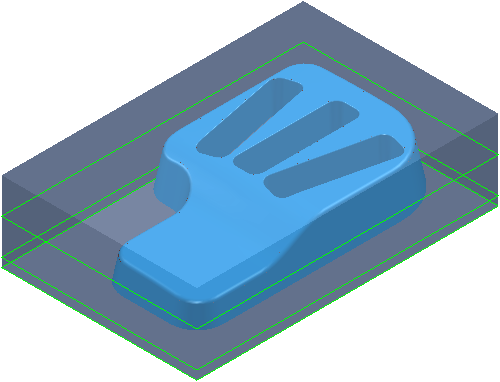
Con un Paso vertical de 20, las alturas Z están en 15, -5, y -10.
El paso vertical es la cantidad especificada para todos los niveles (en este caso 20) excepto para el último, que está en la parte inferior del bloque (en este caso un Paso vertical de 5).
Paso vertical constante seleccionado:
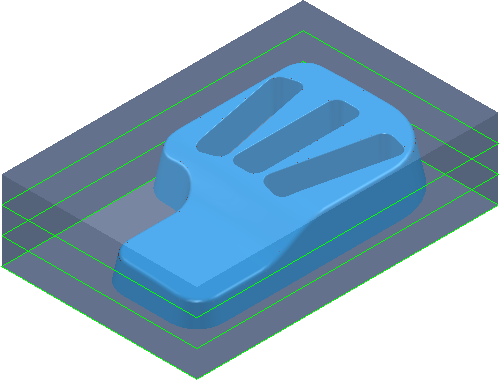
Con un Paso vertical de 20, las alturas Z están en 20, 5, y -10. Esto produce un paso vertical efectivo de 15.
- El paso vertical es el mismo entre todos los niveles pero no es necesariamente la cantidad especificada. En este caso, PowerMill utiliza un Paso vertical de 15 en vez de 20. Esta opción solo está disponible si la opción de Definido por es Paso vertical.
- Calcular — Haga clic para calcular los valores de las alturas Z.
La Referencia permite añadir o borrar las alturas Z de otras entidades.
 Tipo de entidad — Seleccione el tipo de entidad referenciado cuando se añaden/borran alturas Z.
Tipo de entidad — Seleccione el tipo de entidad referenciado cuando se añaden/borran alturas Z.
- Trayectoria — Esta opción añade las alturas Z definidas en otra trayectoria. Se muestran las alturas Z de la misma manera que en la lista de las alturas Z de la trayectoria de referencia.
- Límite — Añade una altura Z en el punto más alto y más bajo del límite. Se muestra como
 en la lista de alturas Z.
en la lista de alturas Z.
- Patrón — Añade una altura Z en el punto más alto y más bajo del patrón. Se muestra como
 en la lista de alturas Z.
en la lista de alturas Z.
- Conjunto de figuras — Añade una altura Z en el punto más alto y más bajo del conjunto de figuras. Se muestra como
 en la lista de alturas Z.
en la lista de alturas Z.
 Entidad — Seleccione a qué entidad (por ejemplo, qué trayectoria) se desea hacer referencia.
Entidad — Seleccione a qué entidad (por ejemplo, qué trayectoria) se desea hacer referencia.
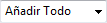 Acción — Seleccione cómo referenciar la Entidad activa.
Acción — Seleccione cómo referenciar la Entidad activa.
- Añadir todo — Si selecciona una entidad de trayectoria, se crean las alturas Z en la misma altura que la trayectoria seleccionada. Si la entidad no es una trayectoria, se crean las alturas Z en el punto más alto y más bajo de la entidad. Estas alturas Z se añaden a las que ya se han creado para esta trayectoria.
- Añadir superior — Si selecciona una entidad de trayectoria, se crea la altura Z en la altura Z más alta de la trayectoria seleccionada. Si la entidad no es una trayectoria, se crea la altura Z en el punto más alto de la entidad.
- Añadir inferior — Si selecciona una entidad de trayectoria, se crea la altura Z en la altura Z más baja de la trayectoria seleccionada. Si la entidad no es una trayectoria, se crea la altura Z en el punto más bajo de la entidad.
- Borrar todo — Se borran las alturas Z contenidas en la entidad de las de la nueva trayectoria.
- Borrar superior — Si se selecciona una entidad de trayectoria, se borra la altura Z de la altura Z más alta en la trayectoria seleccionada. Si la entidad no es una trayectoria, se borra la altura Z del punto más alto de la entidad.
- Borrar inferior — Si se selecciona una entidad de trayectoria, se borra la altura Z de la altura Z más baja en la trayectoria seleccionada. Si la entidad no es una trayectoria, se borra la altura Z del punto más bajo de la entidad.
- Buscar común — Encuentra las alturas Z que son comunes a la entidad seleccionada y a esta trayectoria.
- Calcular — Haga clic para calcular las alturas Z de la entidad referenciada.
Borrar seleccionando permite borrar las alturas Z seleccionándolas en la ventana de gráficos.
 Iniciar el modo de selección — Seleccione
Iniciar el modo de selección — Seleccione  para activar los otros botones del cuadro. Este botón funciona como un interruptor, de forma que si los otros botones están activos, haciendo clic en el botón
para activar los otros botones del cuadro. Este botón funciona como un interruptor, de forma que si los otros botones están activos, haciendo clic en el botón  se desactivan
se desactivan  y
y  .
.
 Borrar las alturas Z seleccionadas — Seleccione una altura Z en la ventana de gráficos, y haga clic en
Borrar las alturas Z seleccionadas — Seleccione una altura Z en la ventana de gráficos, y haga clic en  para borrarla.
para borrarla.
 Salir del modo de selección — Seleccione
Salir del modo de selección — Seleccione  para salir del modo de selección. El botón
para salir del modo de selección. El botón  se desactiva.
se desactiva.
Estas opciones no cambian la trayectoria activa. Solo están utilizando la información de la trayectoria activa para generar las alturas Z apropiadas para la nueva trayectoria.
Lista de alturas Z — Se presenta una lista de alturas Z en la trayectoria. El icono muestra el método de creación de la altura Z.
 Definido por Número
Definido por Número
 Definido por Paso vertical
Definido por Paso vertical
 Definido por Valor
Definido por Valor
 Definido por Intermedio
Definido por Intermedio
 Definido por Plana
Definido por Plana
 Definido por Límite de referencia
Definido por Límite de referencia
 Definido por Patrón de referencia
Definido por Patrón de referencia
 Definido por Conjunto de figuras de referencia
Definido por Conjunto de figuras de referencia
Dibujar — Seleccione para visualizar las alturas Z utilizadas en la creación de la trayectoria de desbaste.
 Borrar — Haga clic para borrar las alturas Z seleccionadas; si no se selecciona ninguna, se borran todas las alturas Z.
Borrar — Haga clic para borrar las alturas Z seleccionadas; si no se selecciona ninguna, se borran todas las alturas Z.